如何在 Ubuntu 20.04 LTS 上安装 vnStat
admin
2023-07-31 03:07:53
0次
vnStat 是一个开源工具,可用于通过控制台监控系统的网络资源。使用 vnStat,您可以监控不同时间段的网络统计信息。它简单、轻量,并且只占用系统资源的一小部分。vnStat 允许您生成每小时、每天、每月、每周和每天的网络流量数据。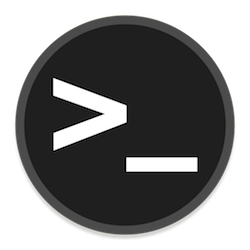
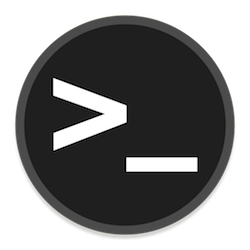
在 Ubuntu 20.04 LTS Focal Fossa 上安装 vnStat
步骤 1. 首先,通过apt在终端中运行以下命令确保所有系统包都是最新的。
sudo apt update sudo apt upgrade
步骤 2. 在 Ubuntu 20.04 上安装 vnStat。
VnStat 在 Ubuntu 的存储库中可用,使用apt命令安装它:
sudo apt install vnstat
您可以使用以下命令验证安装是否成功并找出版本:
vnstat -v
第 3 步。 如何在 Ubuntu 上使用 vnStat。
要查看所有时间和所有网络接口的数据,请vnstat不带参数运行:
vnstat
要查看每 5 分钟的统计信息:
vnstat -5
每小时:
vnstat -h
这就是带宽使用图的构建方式:
vnstat -hg
分别为天、月或年的统计数据:
vnstat -d vnstat -m vnstat -y
您可以通过以下方式查看频道总体使用情况前 10 天的情况:
vnstat -t
实时查看5秒汇总统计:
vnstat -tr
因此,该实用程序将显示当前正在发生的事情:
vnstat -l
如果您有多个网络接口,您可以通过在命令中指定其名称作为参数来选择其中一个:
vnstat -i interface-name
要禁用对特定接口的监视并删除它的所有统计信息,请使用:
sudo vnstat --remove -i interface-name --force
在那之后添加它:
sudo vnstat --add -i interface-name
添加后要应用设置,您需要重新启动vnstat:
sudo systemctl restart vnstat
使用 vnStat 操作最有用的命令是 help 命令。您可以通过在下面键入此命令来查看所有其他选项:
vnstat --help
感谢您使用本教程在 Ubuntu 20.04 LTS Focal Fossa 系统上安装 vnStat 网络流量监视器。如需更多帮助或有用信息,我们建议您查看官方 vnStat 网站。
相关内容
热门资讯
Windows 11 和 10...
Windows 11/10 文件夹属性中缺少共享选项卡 – 已修复
1.检查共享选项卡是否可用
右键...
事件 ID 7034:如何通过...
点击进入:ChatGPT工具插件导航大全 服务控制管理器 (SCM) 负责管理系统上运行的服务的活动...
Radmin VPN Wind...
Radmin VPN 是一款免费且用户友好的软件,旨在牢固地连接计算机以创建一个有凝聚力的虚拟专用网...
Hive OS LOLMine...
目前不清退的交易所推荐:
1、全球第二大交易所OKX欧意
国区邀请链接: https://www.m...
如何修复 Steam 内容文件...
Steam 内容文件锁定是当您的 Steam 文件无法自行更新时出现的错误。解决此问题的最有效方法之...
Hive OS 部署 PXE ...
目前不清退的交易所推荐:
1、全球第二大交易所OKX欧意
国区邀请链接: https://www.m...
如何在电报Telegram中隐...
点击进入:ChatGPT工具插件导航大全 在Android上的电报中隐藏您的电话号码
您可以通过切换...
在 iCloud 上关闭“查找...
如果您是 Apple 的长期用户,您肯定会遇到过 Find My 应用程序,它本机安装在 iPhon...
farols1.1.501.0...
faro ls 1.1.501.0(64bit)可以卸载,是一款无需连接外部PC机或笔记本计算机即可...
如何在Instagram上扫描...
如何在Instagram上扫描名称标签/ QR?
总而言之,您可以通过大约四种不同的方法来扫描这些I...
